ट्विच को ठीक करने के 11 आसान तरीके विंडोज पर क्रोम पर बफरिंग करते रहते हैं
अनेक वस्तुओं का संग्रह / / April 05, 2023
चिकोटी निस्संदेह में से एक है गेमर्स के लिए सबसे अच्छा प्लेटफॉर्म घूमने, बातचीत करने और उनके गेमप्ले को स्ट्रीम करने के लिए। जबकि दर्शकों के पास सबसे सुखद अनुभव होता है, ऐसे समय होते हैं जब ट्विच बफरिंग करता रहता है और यह ऐसा कुछ नहीं है जिसे वास्तविक समय लाइव स्ट्रीम पर अनुभव किया जा सके।
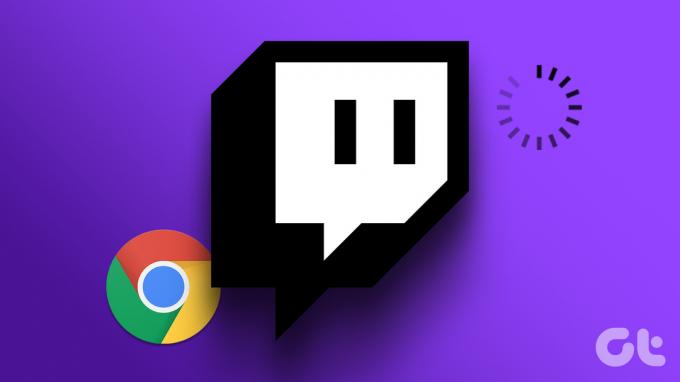
इसलिए, यदि आप Google Chrome पर Twitch का उपयोग कर रहे हैं तो हम समस्या को ठीक करने के तरीके लेकर आए हैं। हमें यकीन है कि इनमें से एक या दोनों का संयोजन आपको समस्या से छुटकारा दिलाने में मदद करेगा। बहरहाल, आइए पहले इस समस्या के पीछे के कारणों को समझें।
गूगल क्रोम पर ट्विच बफ़र क्यों करता रहता है
यहां कुछ कारण बताए गए हैं कि ट्विच स्ट्रीम और वीडियो आपके वेब ब्राउज़र पर बफ़र क्यों कर सकते हैं:
- अच्छी इंटरनेट कनेक्टिविटी का अभाव।
- ट्विच पर सर्वर की समस्या।
- गूगल क्रोम पर कीड़े।
- आउटडेटेड नेटवर्क ड्राइवर्स।
ट्विच पर यह समस्या क्यों हो सकती है, इसका एक कारण बता पाना वास्तव में कठिन है। इसलिए, यह संभव है कि इन कारणों को समस्या के लिए दोषी ठहराया जा सकता है। लेकिन समस्या से छुटकारा पाने के लिए कुछ चरणों का पालन करना अपेक्षाकृत आसान है।
क्रोम पर लगातार बफ़रिंग को कैसे ठीक करें
यहां वह सब कुछ है जो आप कर सकते हैं यदि ट्विच Google क्रोम पर बफरिंग करता रहता है। हमने उन सभी के लिए चरण-दर-चरण प्रक्रियाओं के साथ, इस विशेष समस्या के निवारण के लिए ग्यारह अलग-अलग तरीकों की रूपरेखा दी है। आइए पहले देखें कि क्या ट्विच डाउनटाइम का सामना कर रहा है।
1. जांचें कि क्या चिकोटी नीचे है
यदि ट्विच अपने सर्वर में समस्याओं के कारण डाउनटाइम का सामना कर रहा है, तो यह उनकी स्ट्रीमिंग सेवाओं को प्रभावित करेगा। इसलिए, आपको बस इतना करना है कि ट्विच के सर्वर को फिर से चलाने और चलाने के लिए प्रतीक्षा करें। आप एक स्विच की सर्वर स्थिति की जांच कर सकते हैं a तीसरे पक्ष की वेबसाइट, या ट्विच के आधिकारिक सोशल मीडिया हैंडल के माध्यम से अपडेट भी रखें।
🔎 हम ट्विच के कई क्षेत्रों को लोड होने से रोकने वाले मुद्दे की जांच कर रहे हैं।
- चिकोटी समर्थन (@TwitchSupport) जनवरी 3, 2023
हालाँकि, यदि ट्विच के अंत में सब ठीक है, तो एक टॉगल है जिसका उपयोग आप ट्विच पर वीडियो स्ट्रीमिंग को बेहतर बनाने के लिए कर सकते हैं। अधिक जानने के लिए अगले भाग पर जाएँ।
2. चिकोटी पर कम विलंबता बंद करें
यह सेटिंग केवल स्ट्रीमर्स पर लागू होती है। यदि आप एक हैं और अपने दर्शकों की शिकायतों के कारण इस लेख को पढ़ रहे हैं तो यह अनुशंसा की जाती है कि आप अपने खाते में कम विलंबता टॉगल चालू करें। यह सेटिंग आपकी स्ट्रीम को दर्शकों तक तेज़ी से पहुंचाने में मदद करती है, भले ही उनके पास बढ़िया इंटरनेट कनेक्शन न हो।
यहां बताया गया है कि आप इस सुविधा को कैसे चालू कर सकते हैं।
स्टेप 1: क्रोम पर ट्विच खोलें और ऊपरी दाएं कोने में प्रोफ़ाइल आइकन पर टैप करें।
चरण दो: सेटिंग्स पर टैप करें।

चरण 3: 'चैनल और वीडियो' पर टैप करें।

चरण 4: साइडबार में स्ट्रीम पर टैप करें।

चरण 5: लो लेटेंसी के लिए विकल्प चुनें।

आपको यह भी सुनिश्चित करना होगा कि आपके पास सर्वोत्तम परिणामों के लिए एक अच्छा इंटरनेट कनेक्शन हो, भले ही आप ट्विच तक कैसे पहुंचें।
3. इंटरनेट कनेक्टिविटी की जाँच करें
सुनिश्चित करें कि आपके पास वेब ब्राउज़र पर अपने कार्यों को पूरा करने के लिए एक अच्छी गति वाला इंटरनेट कनेक्शन है। इसके अलावा, यह भी सुनिश्चित करें कि आपके सेवा प्रदाता से संपर्क करके आपके पास एक सक्रिय इंटरनेट योजना है।
अपने इंटरनेट की गति को जल्दी से जाँचने के लिए, आप पर जा सकते हैं fast.com और परिणाम स्वयं देखें।

समस्या के लिए एक और प्रभावी समाधान क्रोम में डेटा को साफ़ करना है। आइए देखें कि यह कैसे काम करता है।
4. क्रोम डेटा साफ़ करें
ए कैश अस्थायी डेटा का एक रूप है स्थानीय भंडारण में संग्रहीत। यह एप्लिकेशन के तत्वों को इंटरनेट से डाउनलोड करने के बजाय जल्दी से पुनः लोड करता है। हालाँकि, बहुत अधिक कैश का अर्थ है बहुत सारा डेटा और जंक संचय जो किसी एप्लिकेशन के साथ कुछ समस्याएँ पैदा करने के लिए जाना जाता है।
यदि ट्विच बफ़र करना जारी रखता है, तो संभावना है कि यह क्रोम पर मौजूद जंक फ़ाइलों से प्रभावित होता है। यहां बताया गया है कि आप इसे कैसे साफ़ कर सकते हैं।
टिप्पणी: आपका ब्राउजिंग और डाउनलोड इतिहास, कुकीज और कैश गूगल क्रोम से हटा दिए जाएंगे और जब तक चयनित नहीं किया जाता, आपके पासवर्ड नहीं हटाए जाएंगे।
स्टेप 1: टूलबार पर तीन डॉट्स आइकन पर क्लिक करें और सेटिंग्स का चयन करें।

चरण दो: 'गोपनीयता और सुरक्षा' पर क्लिक करें।

चरण 3: 'ब्राउज़िंग डेटा साफ़ करें' चुनें।

चरण 4: समय सीमा के लिए ड्रॉपडाउन मेनू पर क्लिक करें और उस अवधि का चयन करें जिसके लिए आप ब्राउज़िंग डेटा हटाना चाहते हैं।
चरण 5: अब, डेटा साफ़ करें पर क्लिक करें।

वीपीएन या प्रॉक्सी कनेक्शन के कारण आपको ट्विच पर कुछ मुद्दों का सामना करना पड़ सकता है। इसे बंद करना सबसे अच्छा है।
5. वीपीएन और प्रॉक्सी को अक्षम करें
जबकि एक वीपीएन बहुत अच्छा काम करता है एक निजी सर्वर के माध्यम से अपने इंटरनेट ट्रैफ़िक को रूट करना, यह हर समय दोषरहित नहीं होता है। इसलिए, दोषपूर्ण वीपीएन का कारण हो सकता है कि ट्विच Google क्रोम में बफ़र करता रहता है।

विंडोज़ पर आप जिस एप्लिकेशन का उपयोग कर रहे हैं, उससे वीपीएन को बंद करना सुनिश्चित करें। यदि आप क्रोम एक्सटेंशन के माध्यम से वीपीएन का उपयोग कर रहे हैं, तो यह सुनिश्चित करने के लिए एक्सटेंशन को बंद करना सुनिश्चित करें कि यह समस्या को ठीक करता है या नहीं।
6. जावास्क्रिप्ट सक्षम करें
वेबसाइटें और इंटरनेट सेवाएं इंटरैक्टिव सामग्री को प्रदर्शित करने और एम्बेड करने के लिए जावास्क्रिप्ट का उपयोग करती हैं। वेबसाइट पर वीडियो और स्ट्रीम प्रदर्शित करने के लिए, ट्विच उन सभी को रेंडर करने के लिए जावास्क्रिप्ट का उपयोग करता है। इसलिए, आपको यह सुनिश्चित करना होगा कि यह आपके ब्राउज़र पर सक्षम है।
स्टेप 1: क्रोम खोलें, टूलबार पर तीन डॉट्स आइकन पर क्लिक करें और सेटिंग्स का चयन करें।

चरण दो: बाएँ फलक पर गोपनीयता और सुरक्षा का चयन करें और साइट सेटिंग्स खोलें।

चरण 3: नीचे स्क्रॉल करें और जावास्क्रिप्ट पर क्लिक करें।
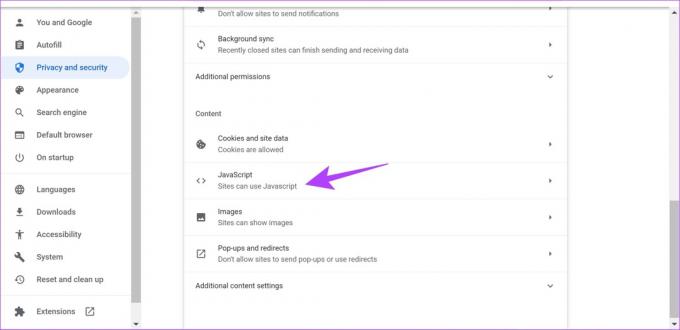
चरण 4: सुनिश्चित करें कि आप जावास्क्रिप्ट को सक्षम करने के लिए 'साइट्स जावास्क्रिप्ट का उपयोग कर सकते हैं' के विकल्प का चयन करें। साथ ही, सुनिश्चित करें कि आपने अनुकूलित व्यवहार सूची में कोई अपवाद नहीं जोड़ा है।
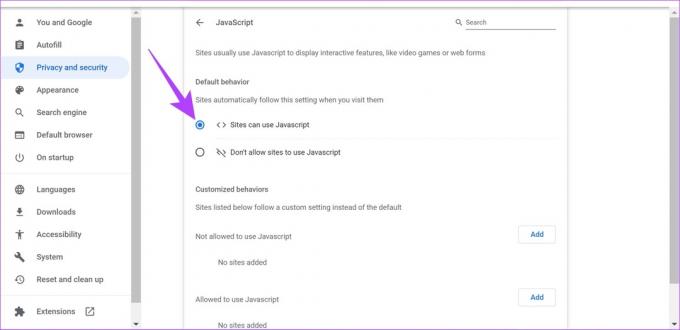
यदि यह समस्या को ठीक नहीं करता है, तो आपको चिकोटी पर प्लेबैक के संबंध में समस्या को ठीक करने के लिए क्रोम पर अवांछित एक्सटेंशन को अक्षम करने की आवश्यकता हो सकती है।
7. अवांछित एक्सटेंशन अक्षम करें
एक्सटेंशन और ब्राउज़र ऐड-ऑन आपके ब्राउज़र में कुछ अतिरिक्त कार्यक्षमता जोड़ सकते हैं, लेकिन वे कुछ समस्याएँ भी पैदा कर सकते हैं। वे Google Chrome को धीमा कर सकते हैं और ट्विच स्ट्रीम को भी प्रभावित कर सकते हैं।
इसलिए, क्रोम पर अवांछित एक्सटेंशन को अक्षम करने की अनुशंसा की जाती है। इनमें वे शामिल हैं जिनका आप उपयोग नहीं करते हैं या वे जो संभवतः सत्यापित डेवलपर्स से नहीं हैं।
स्टेप 1: क्रोम खोलें, टूलबार में एक्सटेंशन आइकन पर क्लिक करें और एक्सटेंशन प्रबंधित करें चुनें।
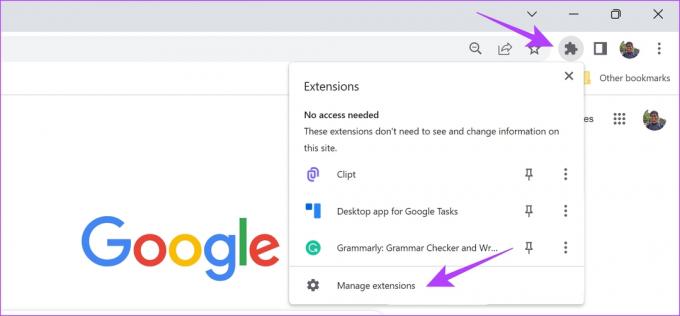
चरण दो: अब आपको इंस्टॉल किए गए एक्सटेंशन की एक सूची दिखाई देगी। किसी एक्सटेंशन को अक्षम करने के लिए टॉगल बंद करें और जांचें कि क्या यह समस्या हल करता है। इसे सभी इंस्टॉल किए गए एक्सटेंशन के लिए दोहराएं।

8. हार्डवेयर गतिवृद्धि चालू करे
हार्डवेयर एक्सेलेरेशन एक ऐसी प्रक्रिया है जिसमें सॉफ्टवेयर को चलाने और कार्य को 'त्वरित' करने के लिए आपके सिस्टम पर हार्डवेयर संसाधनों का उपयोग किया जाता है। हम इसे चालू करने की सलाह देते हैं क्योंकि इससे बेहतर प्रदर्शन मिलता है।
इसलिए, संभावना है कि ट्विच, जो आपके ब्राउज़र पर एक टैब के रूप में चलता है, हार्डवेयर त्वरण से लाभान्वित होगा और वीडियो को सर्वश्रेष्ठ रिज़ॉल्यूशन में चलाएगा।
स्टेप 1: क्रोम खोलें, टूलबार में तीन डॉट्स आइकन पर टैप करें और सेटिंग्स का चयन करें।

चरण दो: साइडबार में सिस्टम पर क्लिक करें।
चरण 3: 'उपलब्ध होने पर हार्डवेयर त्वरण का उपयोग करें' के लिए टॉगल चालू करें।

यदि उपरोक्त में से कोई भी तरीका काम नहीं करता है, तो आप क्रोम पर सभी सेटिंग्स को रीसेट करने का प्रयास कर सकते हैं।
9. क्रोम रीसेट करें
Google Chrome को रीसेट करने से इसकी सभी सेटिंग उनके डिफ़ॉल्ट मानों पर पुनर्स्थापित हो जाती हैं। यह मदद करेगा यदि कोई गलत कॉन्फ़िगरेशन ट्विच पर स्ट्रीमिंग समस्या पैदा करने के लिए जिम्मेदार है। यह समस्या को हल करने में मदद कर सकता है। अपने वेब ब्राउज़र को रीसेट करने के लिए नीचे दिए गए चरणों का पालन करें।
स्टेप 1: क्रोम खोलें और टूलबार में तीन डॉट्स आइकन पर क्लिक करें। सेटिंग्स का चयन करें।

चरण दो: अब बाएँ फलक में 'रीसेट और क्लीन अप' चुनें।
चरण 3: 'सेटिंग्स को उनके मूल डिफ़ॉल्ट पर पुनर्स्थापित करें' चुनें।
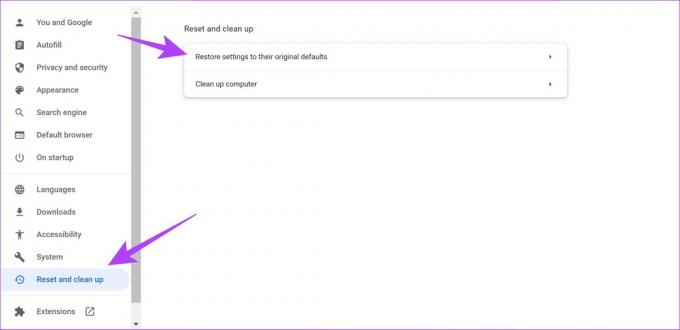
चरण 4: अब, क्रोम पर सभी सेटिंग्स को रीसेट करने के लिए रीसेट सेटिंग्स पर क्लिक करें।

वह सब कुछ है जो आप Google Chrome पर कर सकते हैं। हालाँकि, यदि समस्या बनी रहती है, तो समस्या को ठीक करने के लिए अपने सिस्टम में कुछ बदलाव करने का प्रयास करें।
10. डीएनएस कैश साफ़ करें
डीएनएस कैश एक वर्चुअल एड्रेस बुक है जिसमें आपके द्वारा देखी गई सभी वेबसाइटों के बारे में जानकारी होती है। इस कैश के संचय से बहुत सारी पुरानी जानकारी हो सकती है, जिसे ऑनलाइन सामग्री तक पहुँचने का प्रयास करते समय समस्याएँ पैदा करने के लिए जाना जाता है।
इसलिए, आपको DNS कैश को साफ़ करना चाहिए। यह कैसे करना है।
स्टेप 1: निम्न को खोजें सही कमाण्ड प्रारंभ मेनू में और 'व्यवस्थापक के रूप में चलाएँ' पर टैप करें।

चरण दो: निम्न कोड टाइप या कॉपी और पेस्ट करें:
ipconfic /flushdns
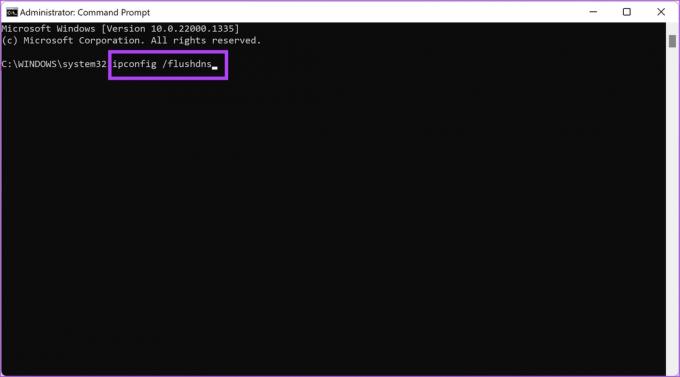
चरण 3: 'डीएनएस रिज़ॉल्वर कैश सफलतापूर्वक फ़्लश किया गया' संदेश प्राप्त होने पर कमांड प्रॉम्प्ट विंडो से बाहर निकलें।
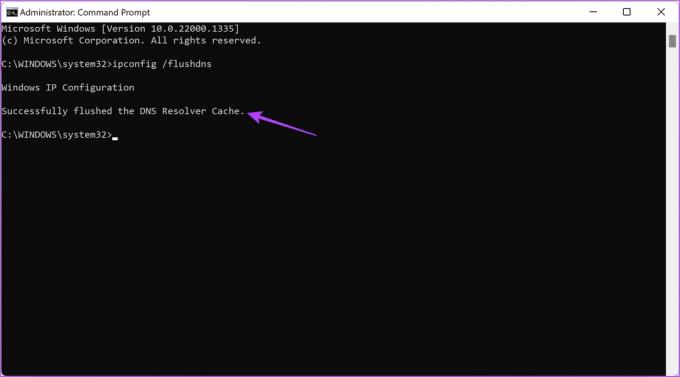
जैसा कि पहले उल्लेख किया गया है, क्रोम पर ट्विच के लोड न होने या लगातार बफरिंग के लिए एक पुराना नेटवर्क ड्राइवर जिम्मेदार हो सकता है। यहां अपने नेटवर्क ड्राइवर को अपडेट करने का तरीका बताया गया है।
11. नेटवर्क ड्राइवर्स को अपडेट करें
उपयोगकर्ताओं को समस्याएँ पैदा करने वाले बग से छुटकारा पाने के लिए नेटवर्क ड्राइवरों को लगातार अपडेट किया जाता है। एक बार जब आप अपने नेटवर्क ड्राइवरों को अपडेट कर लेते हैं तो ट्विच पर बफ़रिंग समस्या को ठीक करने का एक अच्छा मौका होता है। यह कैसे करना है।
स्टेप 1: स्टार्ट मेन्यू से डिवाइस मैनेजर खोलें।

चरण दो: नेटवर्क एडेप्टर पर टैप करें।
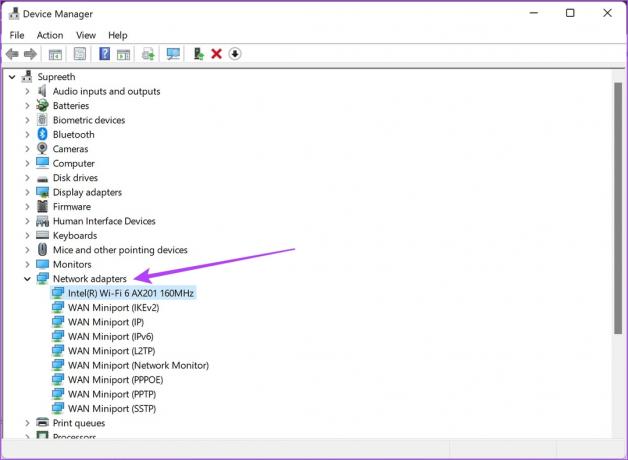
चरण 3: ड्रॉप-डाउन मेनू से अपने नेटवर्क एडॉप्टर पर राइट-क्लिक करें और अपडेट ड्राइवर पर टैप करें। यह आपके पीसी पर नेटवर्क ड्राइवरों को अपडेट करेगा।

यदि Google Chrome पर Twitch बफ़र करता रहता है तो आप वह सब कुछ कर सकते हैं। लेकिन अगर आपके पास अभी भी और प्रश्न हैं, तो नीचे हमारे अक्सर पूछे जाने वाले प्रश्न अनुभाग को देखें।
क्रोम पर ट्विच बफरिंग पर अक्सर पूछे जाने वाले प्रश्न
कोई विशेष सिफारिश नहीं है, लेकिन 30 - 50 एमबीपीएस इंटरनेट कनेक्शन ट्विच पर सामग्री देखने के लिए अच्छा काम करेगा।
ट्विच स्ट्रीमर 1080p रिज़ॉल्यूशन तक के वीडियो स्ट्रीम कर सकते हैं।
नहीं। ट्विच 4K स्ट्रीमिंग को सपोर्ट नहीं करता है।
बिना किसी बफरिंग के स्ट्रीम ट्विच
हमें उम्मीद है कि इस लेख ने आपको बिना बफरिंग के ट्विच कंटेंट को स्ट्रीम करने में मदद की। तो अगली बार जब आप स्ट्रीम देखते समय गड़बड़ियों का सामना कर रहे हों, तो आप जानते हैं कि क्या पढ़ना है। हालाँकि, हम आशा करते हैं कि डेवलपर्स ट्विच में सुधार करना जारी रखेंगे ताकि स्ट्रीम की गुणवत्ता और प्लेबैक लगातार बना रहे और उपयोगकर्ता कभी भी इस तरह के मुद्दों में न पड़ें।
अंतिम बार 06 फरवरी, 2023 को अपडेट किया गया
उपरोक्त लेख में सहबद्ध लिंक हो सकते हैं जो गाइडिंग टेक का समर्थन करने में सहायता करते हैं। हालाँकि, यह हमारी संपादकीय अखंडता को प्रभावित नहीं करता है। सामग्री निष्पक्ष और प्रामाणिक बनी हुई है।



